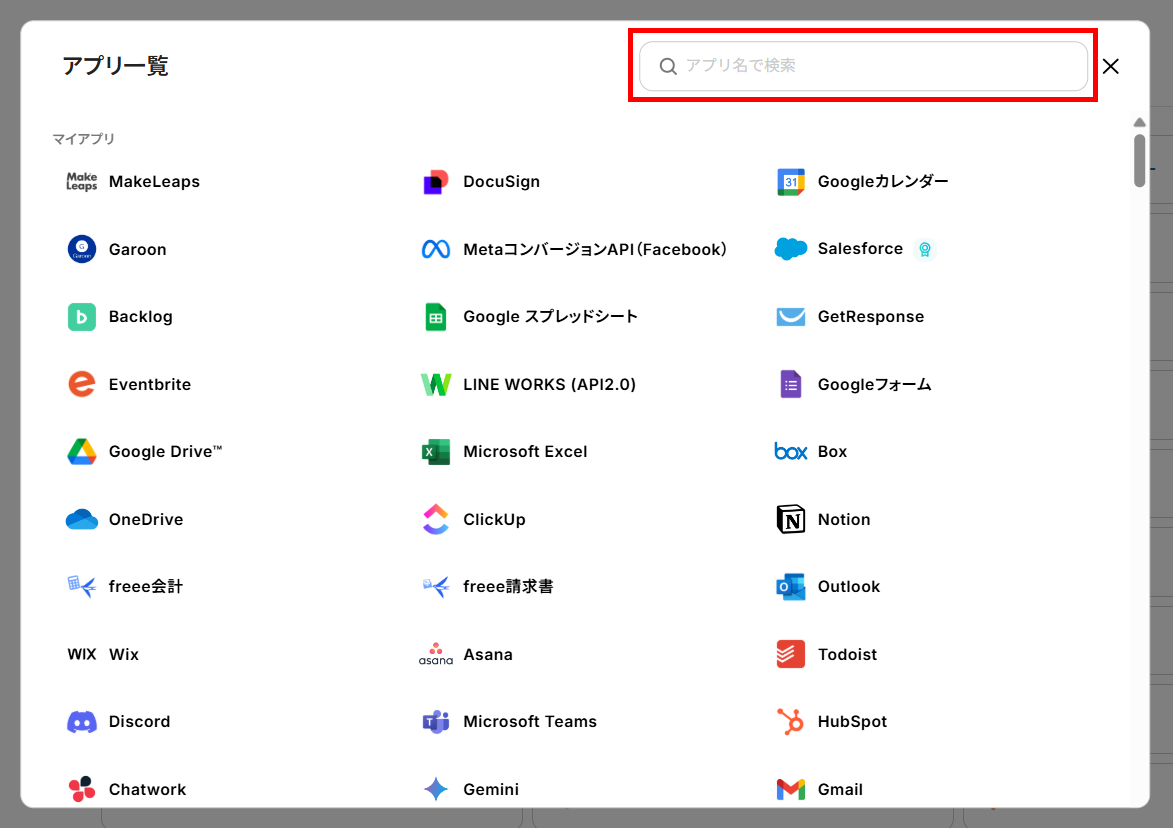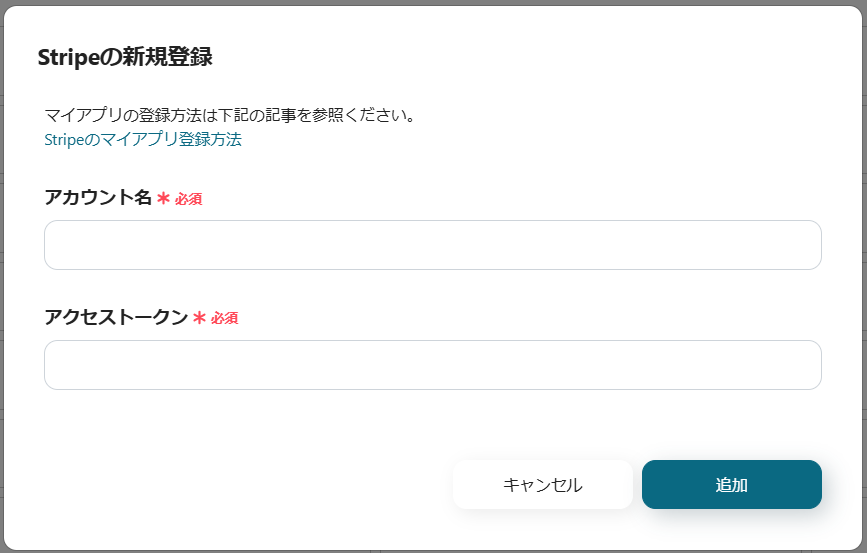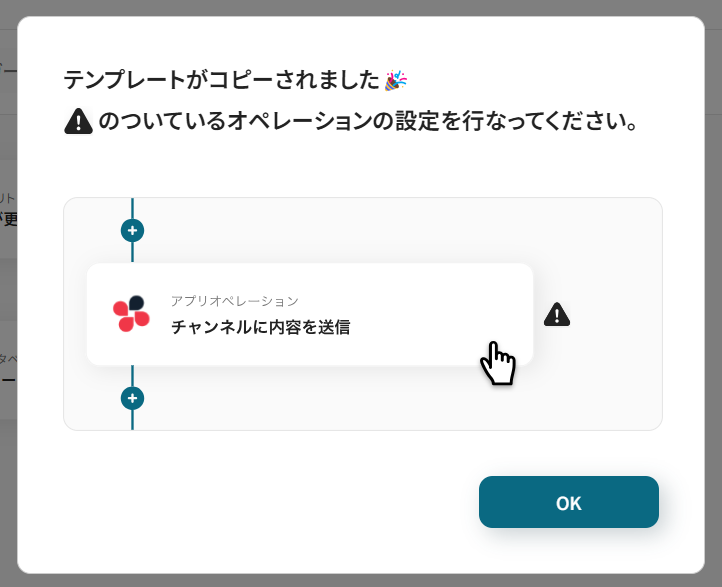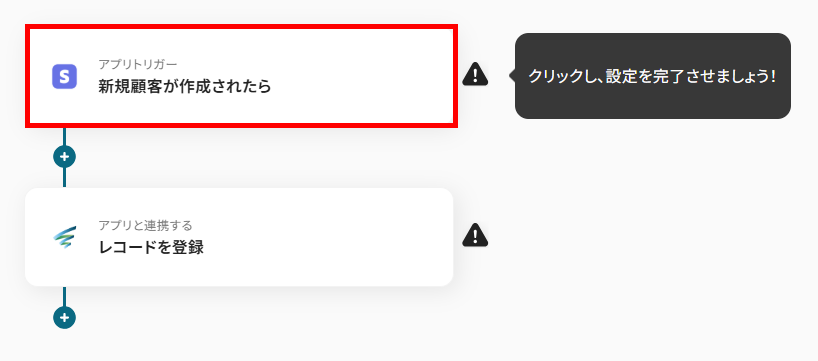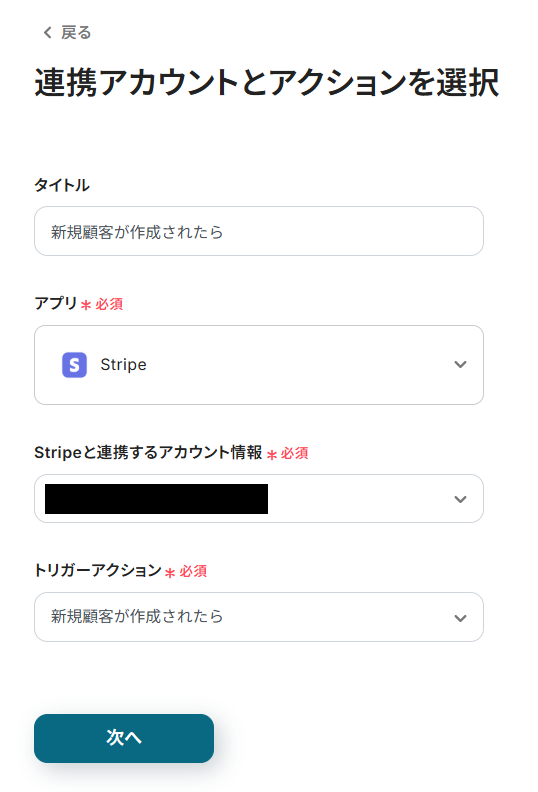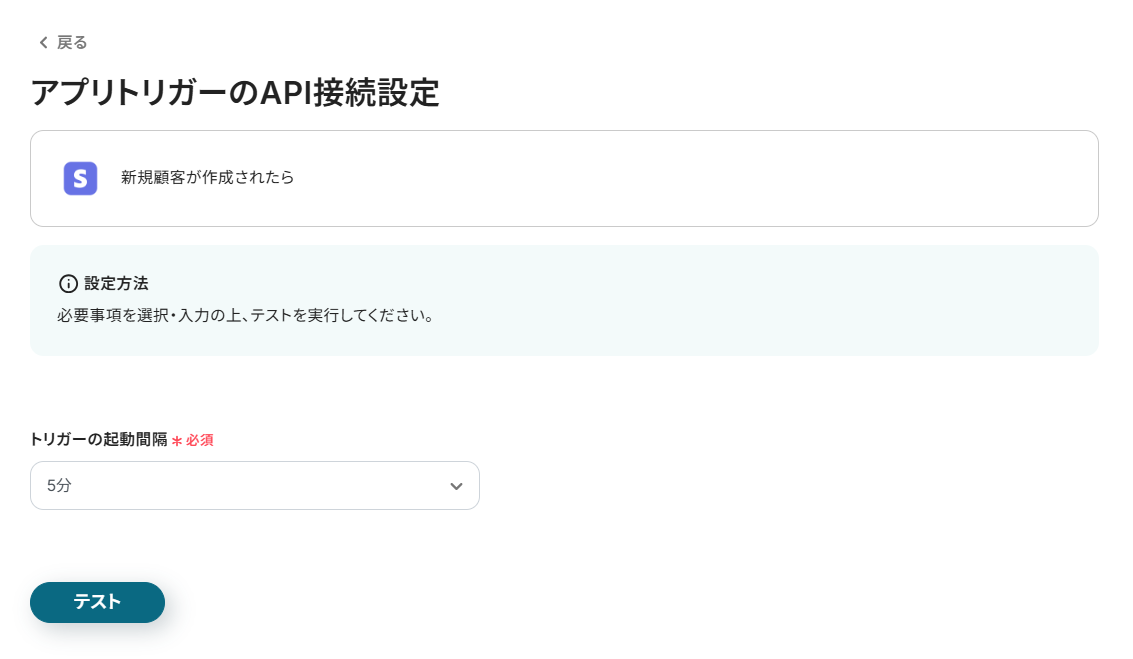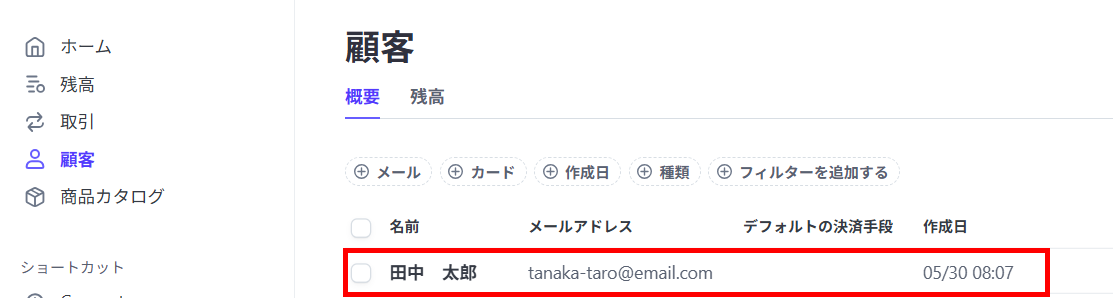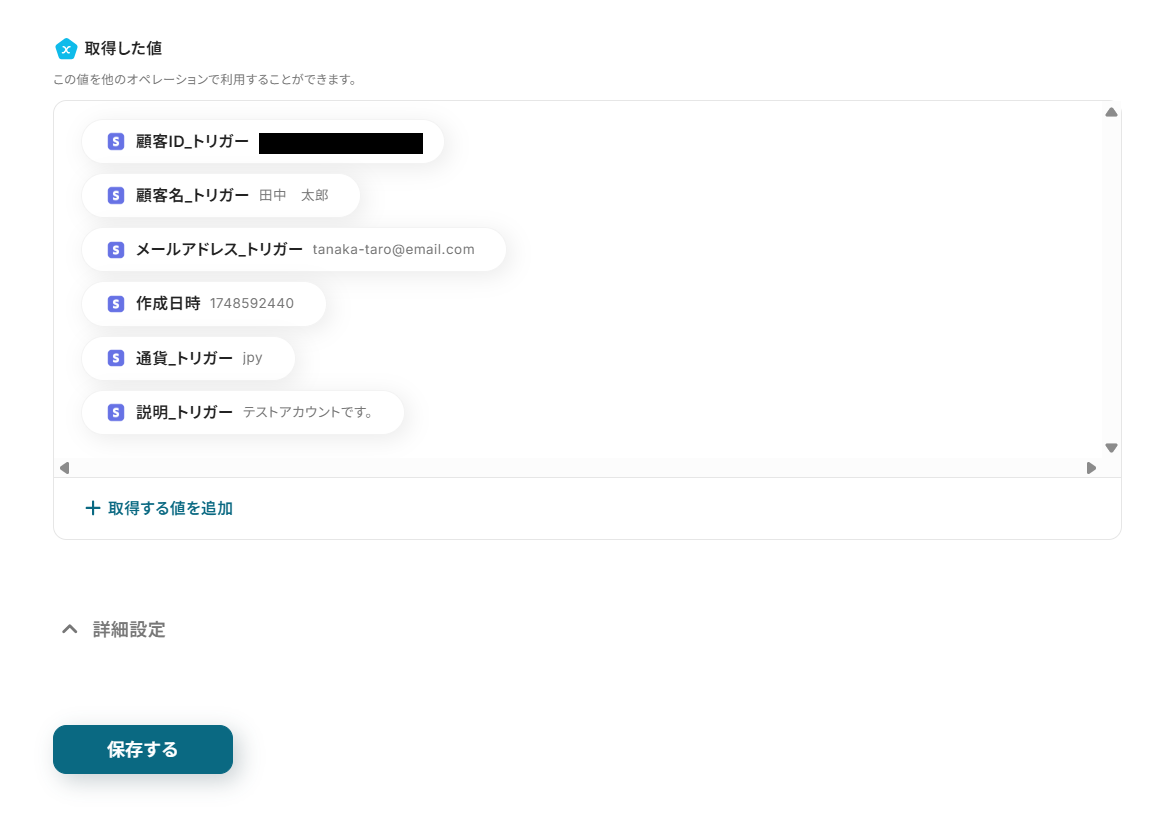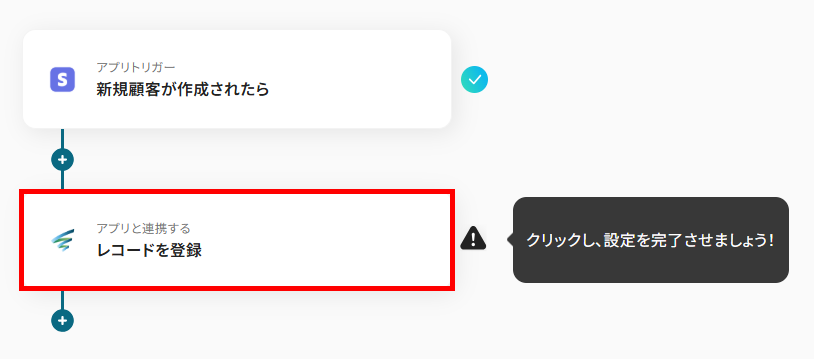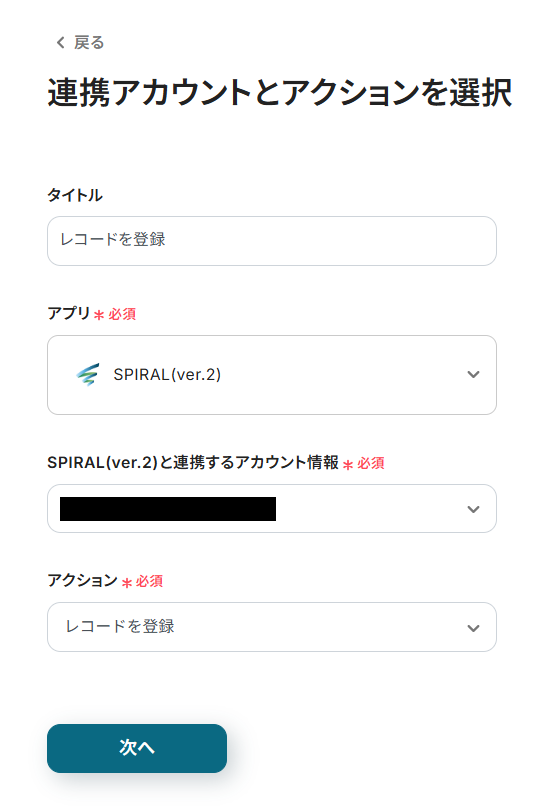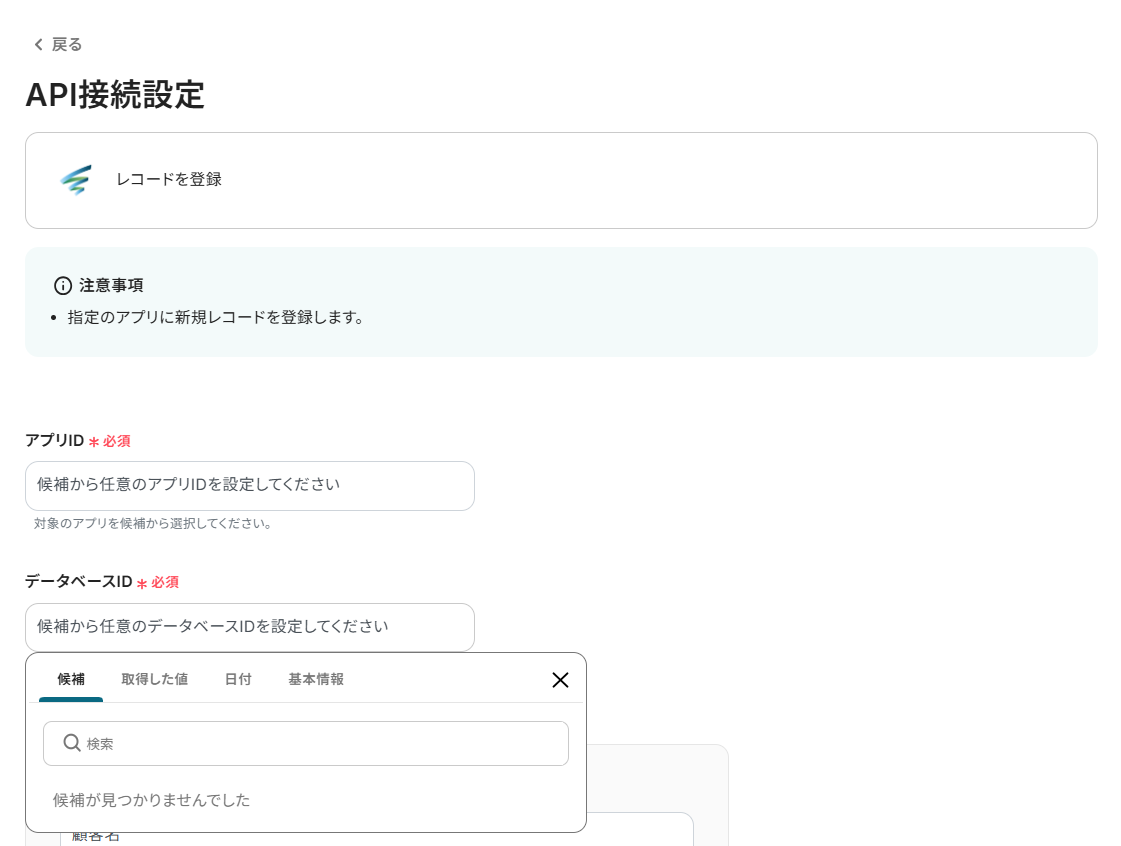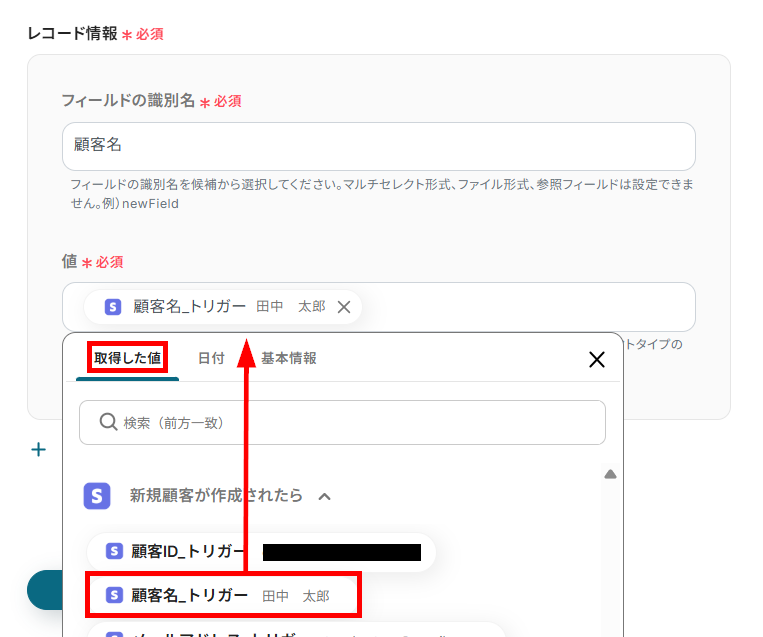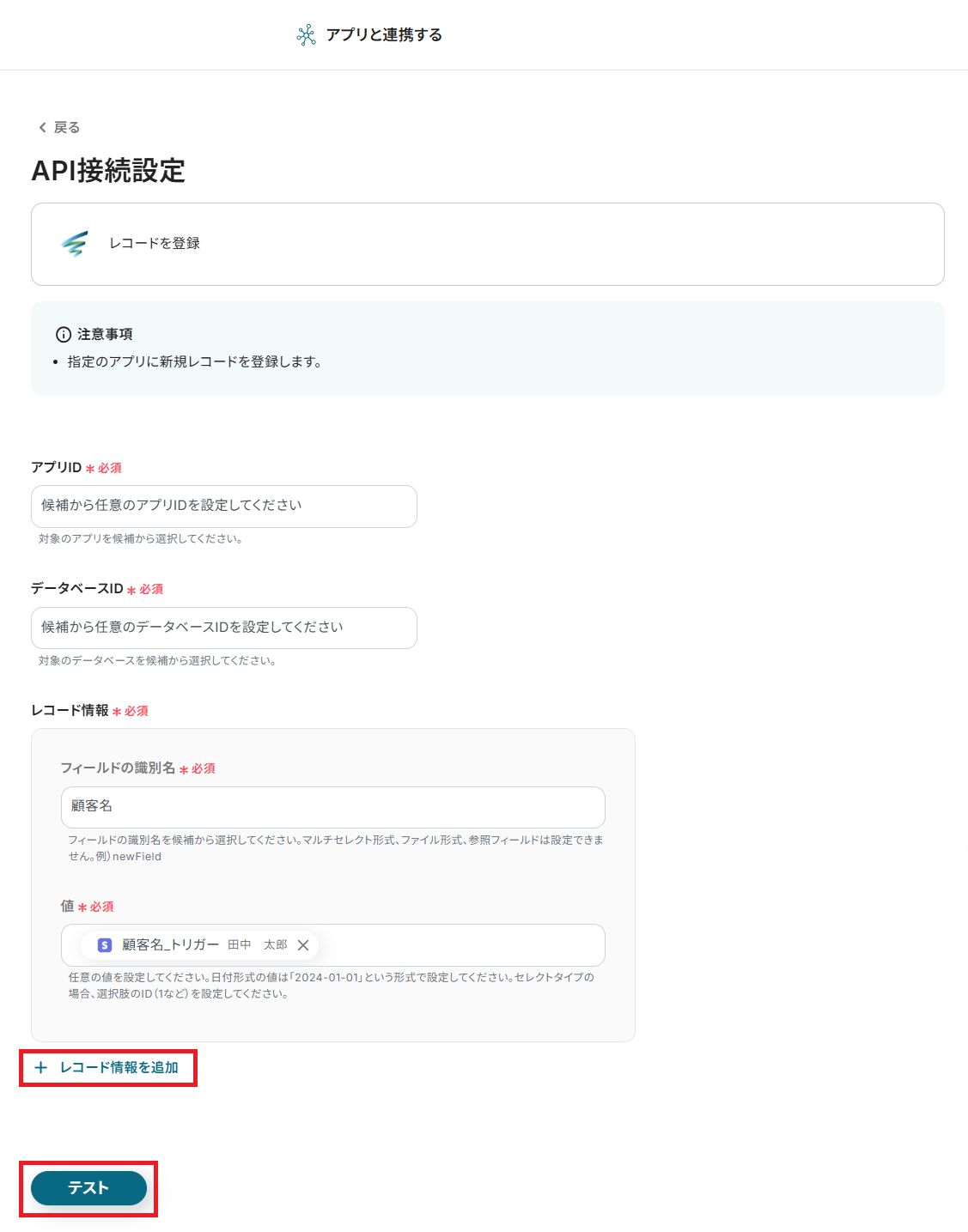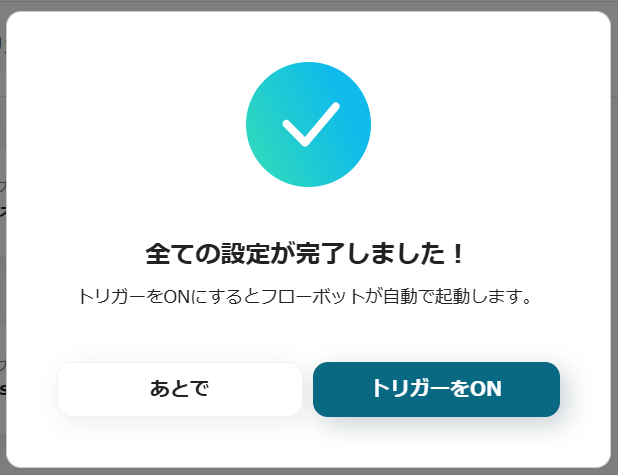Stripeで新規顧客が作成されたら、SPIRALにレコードを追加する
試してみる
■概要
「Stripeで新規顧客が作成されたら、SPIRALにレコードを追加する」業務ワークフローは、Stripe上で新規顧客が登録されると、Yoomが自動でSPIRALに情報を登録します。
データの二重入力を防ぎ、スムーズな顧客管理を実現します。
■このテンプレートをおすすめする方
・Stripeで顧客管理を行っているものの、SPIRALへの転記作業が煩雑だと感じている方
・請求データや顧客情報を複数システムで運用し、管理ミスを減らしたい経理・総務担当者の方
・手入力の工数を削減し、コア業務に時間を割きたいビジネスチームリーダーの方
・Yoomで簡単にAPI連携を試し、StripeとSPIRALをすぐに連携させたい開発者やプロジェクトマネージャーの方
■注意事項
・Stripe、SPIRALのそれぞれとYoomを連携してください。
・Stripeはチームプラン・サクセスプランでのみご利用いただけるアプリとなっております。フリープラン・ミニプランの場合は設定しているフローボットのオペレーションやデータコネクトはエラーとなりますので、ご注意ください。
・チームプランやサクセスプランなどの有料プランは、2週間の無料トライアルを行うことが可能です。無料トライアル中には制限対象のアプリを使用することができます。
「StripeとSPIRALを使っていて、それぞれのデータを連携したい!」
「Stripeに登録された顧客情報をSPIRALに手動で転記しており、非常に手間がかかっているし、ミスも起こりやすい...」
このように、StripeとSPIRAL間での手作業によるデータ連携に限界を感じていませんか。日々の業務でこれらのSaaSを利用しているものの、ルーティンワークに時間を取られ、本来集中すべき業務になかなか手が回らないという方もいらっしゃるかもしれません。
もし、Stripeの新規顧客データが自動的にSPIRALに登録されたり、既存のレコードが更新されたりする仕組みがあれば、これらの悩みから解放されます!入力ミスや確認作業といった定型業務から解放されることで、より重要な戦略的業務に集中できる時間を生み出すでしょう。
今回ご紹介する自動化の設定は、プログラミングの知識がなくても簡単に設定でき、導入に際して多くの手間や時間をかける必要もありません。
この機会に業務の自動化を取り入れて、作業の負担を減らしてみてはいかがでしょうか!
とにかく早く試したい方へ
YoomにはStripeとSPIRALを連携するためのテンプレートが用意されています!
今すぐ試したい方は以下よりバナーをクリックしてスタートしましょう!
Stripeで新規顧客が作成されたら、SPIRALにレコードを追加する
試してみる
■概要
「Stripeで新規顧客が作成されたら、SPIRALにレコードを追加する」業務ワークフローは、Stripe上で新規顧客が登録されると、Yoomが自動でSPIRALに情報を登録します。
データの二重入力を防ぎ、スムーズな顧客管理を実現します。
■このテンプレートをおすすめする方
・Stripeで顧客管理を行っているものの、SPIRALへの転記作業が煩雑だと感じている方
・請求データや顧客情報を複数システムで運用し、管理ミスを減らしたい経理・総務担当者の方
・手入力の工数を削減し、コア業務に時間を割きたいビジネスチームリーダーの方
・Yoomで簡単にAPI連携を試し、StripeとSPIRALをすぐに連携させたい開発者やプロジェクトマネージャーの方
■注意事項
・Stripe、SPIRALのそれぞれとYoomを連携してください。
・Stripeはチームプラン・サクセスプランでのみご利用いただけるアプリとなっております。フリープラン・ミニプランの場合は設定しているフローボットのオペレーションやデータコネクトはエラーとなりますので、ご注意ください。
・チームプランやサクセスプランなどの有料プランは、2週間の無料トライアルを行うことが可能です。無料トライアル中には制限対象のアプリを使用することができます。
StripeとSPIRALを連携してできること
StripeとSPIRALのAPIを連携すれば、Stripeの顧客情報が作成・更新された際に、その情報をSPIRALに自動的に連携することが可能になり、手作業によるデータ入力の手間や、それに伴うヒューマンエラーのリスクを大幅に削減できます。
これにより、常に最新かつ正確な顧客情報をSPIRALで管理できるようになり、営業活動や顧客管理の効率化に繋がります。
これから、具体的な自動化の例をいくつかご紹介していきますので、気になる内容があれば、ぜひクリックしてみてください!
Stripeで新規顧客が作成されたら、SPIRALにレコードを追加する
Stripeで新しい顧客情報が作成されたタイミングで、その顧客情報を自動的にSPIRALのデータベースに新しいレコードとして追加します。
この自動化により、手動でのデータ転記作業が一切不要となり、入力ミスや漏れを防ぎつつ、SPIRALの顧客情報を常に最新の状態に保つことができます。
この連携は、StripeのデータをSPIRALへ直接連携するシンプルなパターンです。
Stripeで新規顧客が作成されたら、SPIRALにレコードを追加する
試してみる
■概要
「Stripeで新規顧客が作成されたら、SPIRALにレコードを追加する」業務ワークフローは、Stripe上で新規顧客が登録されると、Yoomが自動でSPIRALに情報を登録します。
データの二重入力を防ぎ、スムーズな顧客管理を実現します。
■このテンプレートをおすすめする方
・Stripeで顧客管理を行っているものの、SPIRALへの転記作業が煩雑だと感じている方
・請求データや顧客情報を複数システムで運用し、管理ミスを減らしたい経理・総務担当者の方
・手入力の工数を削減し、コア業務に時間を割きたいビジネスチームリーダーの方
・Yoomで簡単にAPI連携を試し、StripeとSPIRALをすぐに連携させたい開発者やプロジェクトマネージャーの方
■注意事項
・Stripe、SPIRALのそれぞれとYoomを連携してください。
・Stripeはチームプラン・サクセスプランでのみご利用いただけるアプリとなっております。フリープラン・ミニプランの場合は設定しているフローボットのオペレーションやデータコネクトはエラーとなりますので、ご注意ください。
・チームプランやサクセスプランなどの有料プランは、2週間の無料トライアルを行うことが可能です。無料トライアル中には制限対象のアプリを使用することができます。
Stripeで新規顧客が作成されたら、説明文を要約してSPIRALにレコードを追加する
Stripeで新規顧客が作成された際、顧客情報に含まれる説明文などの長文情報をAIが自動的に要約し、その要約された情報と共に他の顧客情報をSPIRALにレコードとして追加します。
この連携によって、SPIRALで確認する情報が簡潔になり、担当者は必要な情報を素早く把握できるため、顧客対応のスピードアップや業務効率の向上が期待できます。この連携は、AIによるデータ加工処理を含むパターンです。
Stripeで新規顧客が作成されたら、説明文を要約してSPIRALにレコードを追加する
試してみる
■概要
「Stripeで新規顧客が作成されたら、説明文を要約してSPIRALにレコードを追加する」業務ワークフローは、説明文をAIで自動要約して登録する仕組みです。
情報が適切なフィールドにスムーズに反映され、入力ミスを減らしながら効率的なデータ管理を実現します。
■このテンプレートをおすすめする方
・Stripeで新規顧客の決済情報だけでなく、説明文も含めたデータ連携に手間を感じている方
・SPIRALを活用して顧客情報を一元管理したいマーケティング担当者や管理者の方
・AIで説明文を要約し、入力ミスや情報のバラつきを減らしたいチームリーダーの方
・既存の業務ワークフローにStripeとSPIRALの連携機能を組み込みたいシステム担当者の方
・手作業の要約作業を自動化して、チームのクリエイティブな時間を増やしたい経営者の方
■注意事項
・Stripe、SPIRALのそれぞれとYoomを連携してください。
・Stripeはチームプラン・サクセスプランでのみご利用いただけるアプリとなっております。フリープラン・ミニプランの場合は設定しているフローボットのオペレーションやデータコネクトはエラーとなりますので、ご注意ください。
・チームプランやサクセスプランなどの有料プランは、2週間の無料トライアルを行うことが可能です。無料トライアル中には制限対象のアプリを使用することができます。
・分岐はミニプラン以上のプランでご利用いただける機能(オペレーション)となっております。フリープランの場合は設定しているフローボットのオペレーションはエラーとなりますので、ご注意ください。
・ミニプランなどの有料プランは、2週間の無料トライアルを行うことが可能です。無料トライアル中には制限対象のアプリや機能(オペレーション)を使用することができます。
StripeとSPIRALの連携フローを作ってみよう
それでは、実際にStripeとSPIRALを連携したフローを作成してみましょう!
今回はYoomを使用して、ノーコードでStripeとSPIRALの連携を進めていきますので、もしまだYoomのアカウントをお持ちでない場合は、こちらの登録フォームからアカウントを発行しておきましょう。
[Yoomとは]
フローの作成方法
今回はStripeで新規顧客が作成されたら、SPIRALにレコードを追加するフローを作成していきます!
作成の流れは大きく分けて以下です。
- StripeとSPIRALをマイアプリ連携
- のテンプレートをコピー
- Stripeのトリガー設定およびSPIRALのアクション設定
- トリガーをONにし、フローが起動するかを確認
Stripeで新規顧客が作成されたら、SPIRALにレコードを追加する
試してみる
■概要
「Stripeで新規顧客が作成されたら、SPIRALにレコードを追加する」業務ワークフローは、Stripe上で新規顧客が登録されると、Yoomが自動でSPIRALに情報を登録します。
データの二重入力を防ぎ、スムーズな顧客管理を実現します。
■このテンプレートをおすすめする方
・Stripeで顧客管理を行っているものの、SPIRALへの転記作業が煩雑だと感じている方
・請求データや顧客情報を複数システムで運用し、管理ミスを減らしたい経理・総務担当者の方
・手入力の工数を削減し、コア業務に時間を割きたいビジネスチームリーダーの方
・Yoomで簡単にAPI連携を試し、StripeとSPIRALをすぐに連携させたい開発者やプロジェクトマネージャーの方
■注意事項
・Stripe、SPIRALのそれぞれとYoomを連携してください。
・Stripeはチームプラン・サクセスプランでのみご利用いただけるアプリとなっております。フリープラン・ミニプランの場合は設定しているフローボットのオペレーションやデータコネクトはエラーとなりますので、ご注意ください。
・チームプランやサクセスプランなどの有料プランは、2週間の無料トライアルを行うことが可能です。無料トライアル中には制限対象のアプリを使用することができます。
ステップ1:StripeとSPIRALをマイアプリ連携
ここでは、Yoomとそれぞれのアプリを連携して、操作が行えるようにしていきます。
Yoomにログインしてメニューにあるマイアプリを選択し、新規接続をクリックします。

アプリ一覧から連携したいアプリを選択します。
検索窓に連携したいアプリ名を入力すると簡単に見つかりますよ。
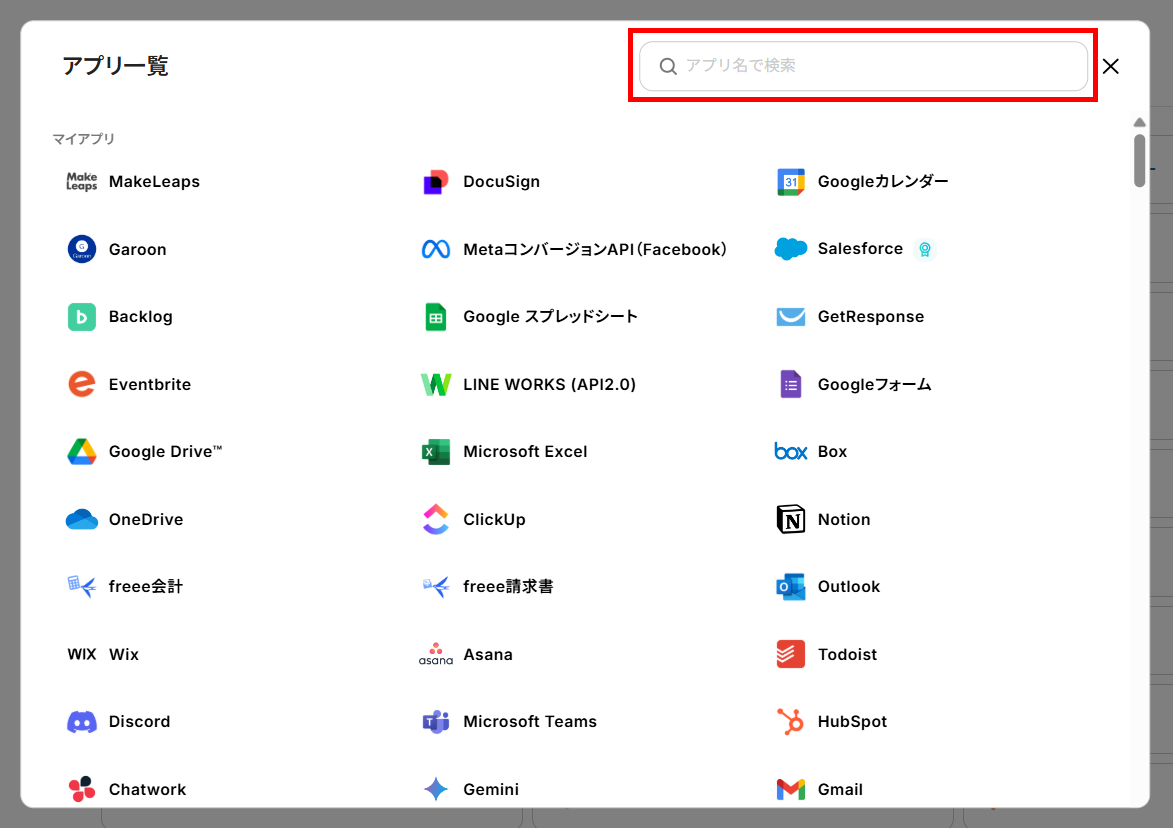
Stripeの場合
アプリ一覧からStripeを選択すると以下の画面が表示されます。
アカウント名とアクセストークンを入力し、追加をクリックすると連携が完了します。
- Stripeのマイアプリ登録の詳細はこちら(Stripeのマイアプリ登録方法)
- Stripeは、チームプラン・サクセスプランを利用する方向けのアプリです。フリープランやミニプランで使うと、フローボットのオペレーションやデータコネクトがエラーになってしまうのでご注意ください。
- 有料プラン(チームプラン・サクセスプラン)には2週間の無料トライアルがあります。トライアル期間中なら、普段は制限されているStripeも問題なくお試しいただけます。ぜひこの機会にいろいろと体験してみてくださいね。
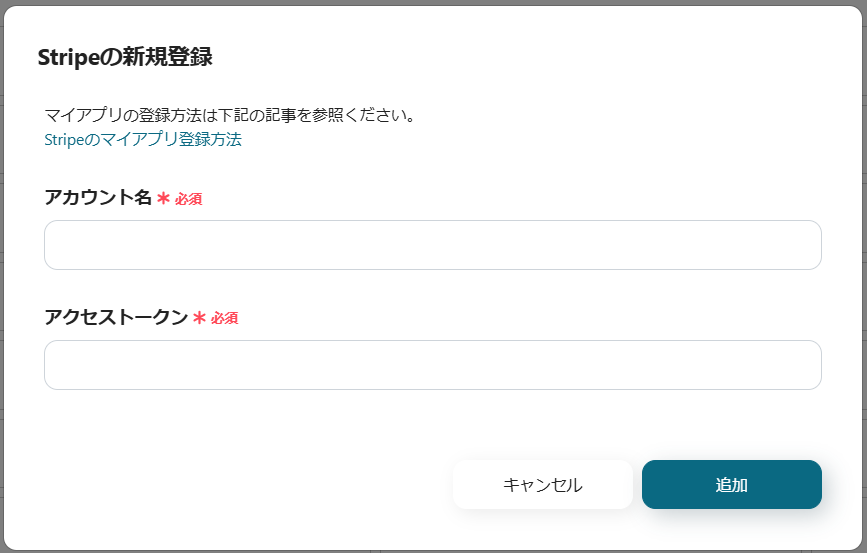
SPIRALの場合
アプリ一覧からSPIRALを選択すると以下の画面が表示されます。
アカウント名とアクセストークンを入力し、追加をクリックすると連携が完了です。

ステップ2:テンプレートをコピー
それではフローボットを作っていきます!
簡単に設定できるようにテンプレートが用意されているので、まずはコピーしましょう。
Yoomにログインし、バナーの「試してみる」をクリックしてください。
Stripeで新規顧客が作成されたら、SPIRALにレコードを追加する
試してみる
■概要
「Stripeで新規顧客が作成されたら、SPIRALにレコードを追加する」業務ワークフローは、Stripe上で新規顧客が登録されると、Yoomが自動でSPIRALに情報を登録します。
データの二重入力を防ぎ、スムーズな顧客管理を実現します。
■このテンプレートをおすすめする方
・Stripeで顧客管理を行っているものの、SPIRALへの転記作業が煩雑だと感じている方
・請求データや顧客情報を複数システムで運用し、管理ミスを減らしたい経理・総務担当者の方
・手入力の工数を削減し、コア業務に時間を割きたいビジネスチームリーダーの方
・Yoomで簡単にAPI連携を試し、StripeとSPIRALをすぐに連携させたい開発者やプロジェクトマネージャーの方
■注意事項
・Stripe、SPIRALのそれぞれとYoomを連携してください。
・Stripeはチームプラン・サクセスプランでのみご利用いただけるアプリとなっております。フリープラン・ミニプランの場合は設定しているフローボットのオペレーションやデータコネクトはエラーとなりますので、ご注意ください。
・チームプランやサクセスプランなどの有料プランは、2週間の無料トライアルを行うことが可能です。無料トライアル中には制限対象のアプリを使用することができます。
コピーが成功すると、以下の画面が表示されるので、OKをクリックしましょう。
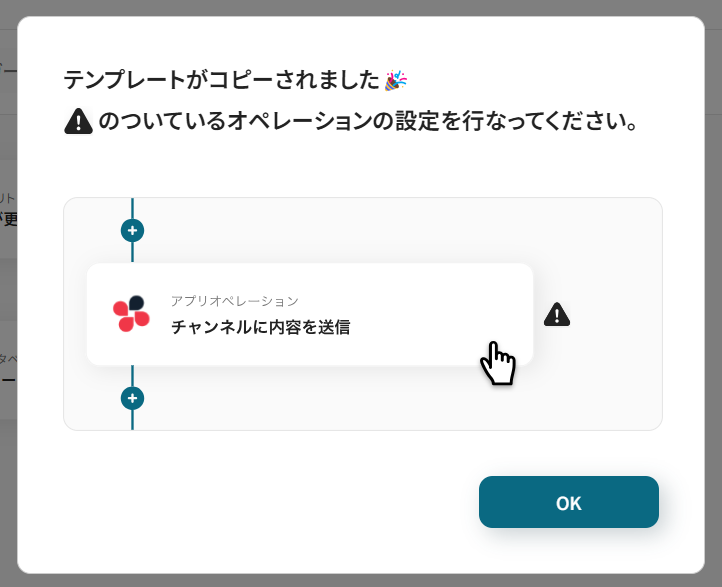
ステップ3:Stripeのトリガーアクション設定
テンプレートをコピーすると、以下の画面が表示されます。
Stripeから設定していくため、上側の赤枠をクリックしましょう。
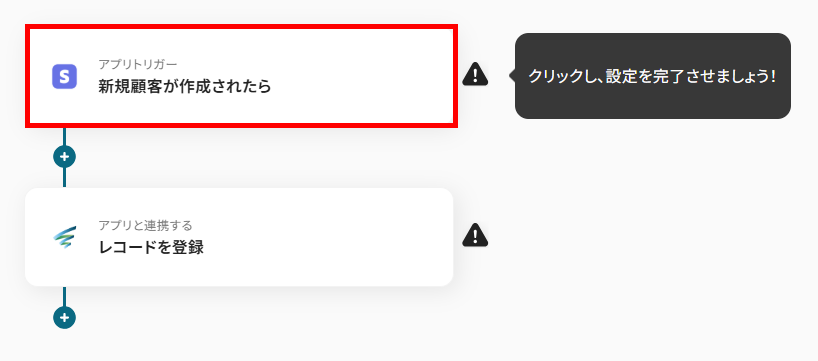
タイトルを任意で設定し、連携するアカウントを確認します。
トリガーアクションは変更せず、次へ進んでください。
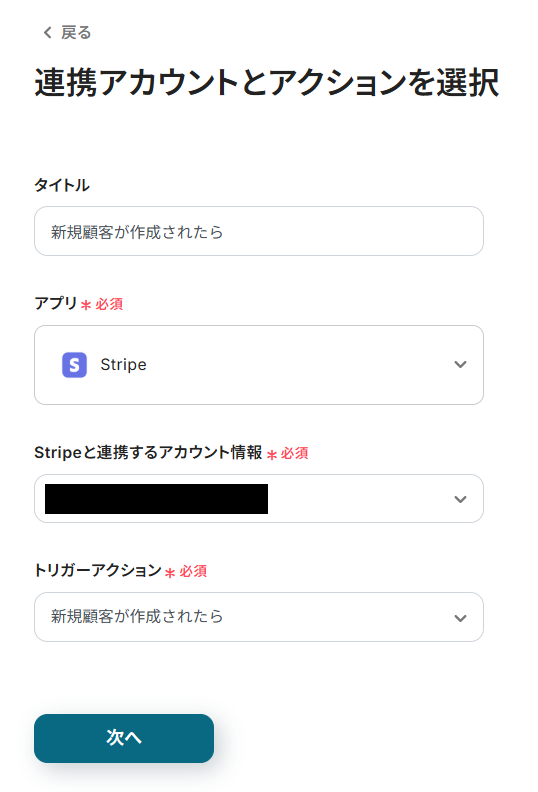
トリガーの起動間隔をプルダウンから設定します。
トリガーの起動間隔は、選択した時間毎に一度、Stripeでトリガーとなるアクション(新規顧客の作成)が行われたかを確認し、アクションが行われている場合にフローボットが起動します。
※起動間隔は5分、10分、15分、30分、60分のいずれかを設定できます。ただし、利用プランによって、設定できる最短間隔が異なります。基本的にはそのプランの最短の起動間隔を設定することがおすすめです!
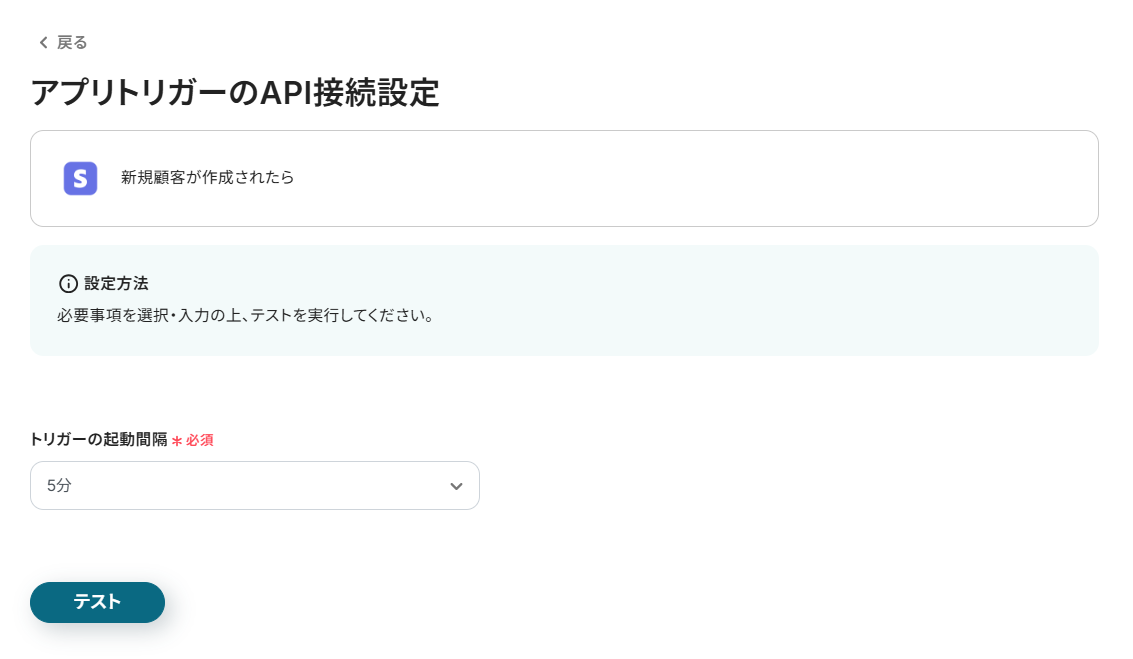
その後、Stripeにテスト用の顧客情報を登録してからテストを行いましょう。
今回は、テスト用に下記の顧客情報を登録しました。
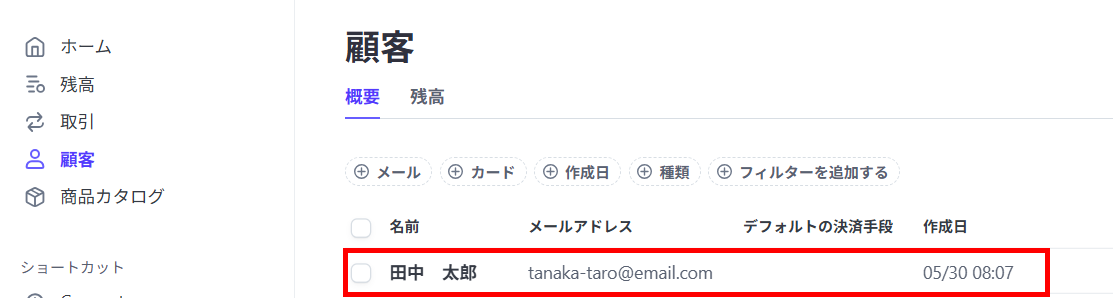
テストが成功するとStripeに登録した情報が取得されるので、保存しましょう。
取得した値は、以降の設定で利用できます。
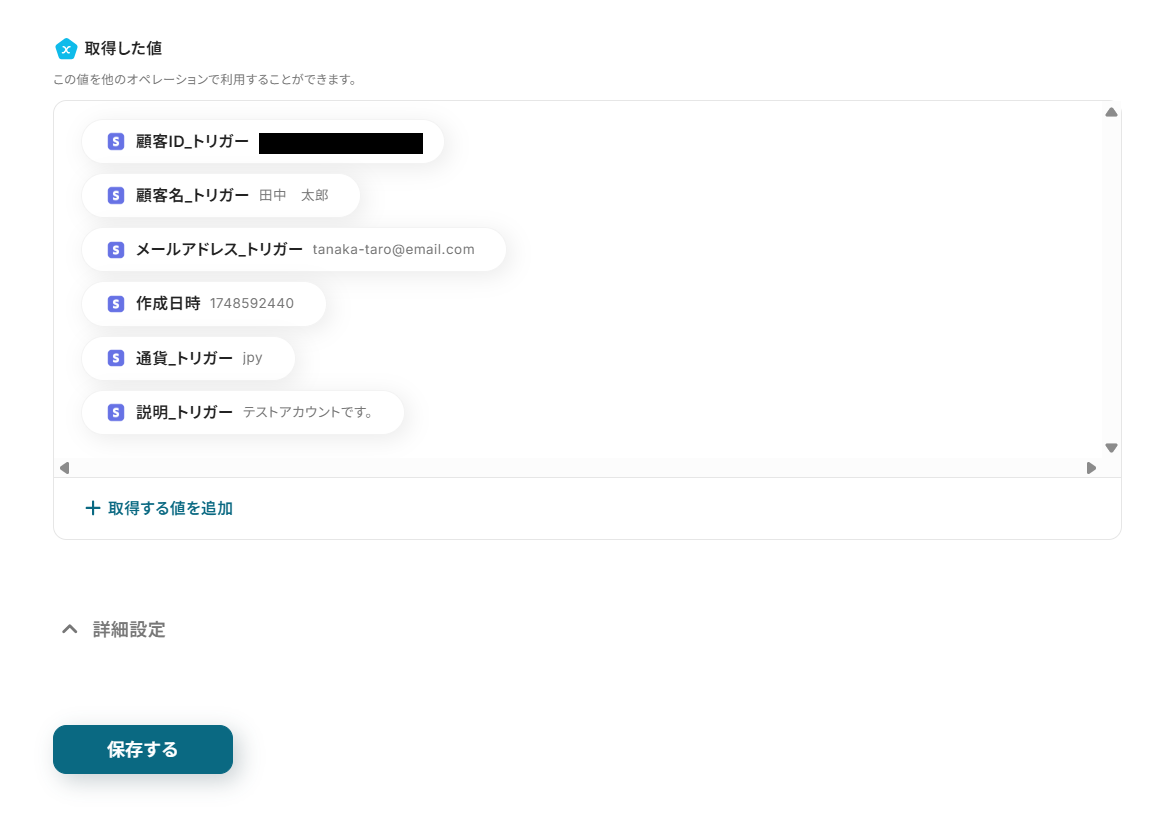
ステップ4:SPIRALのアクション設定
次に、SPIRALの設定をするので、下側の赤枠をクリックしてください。
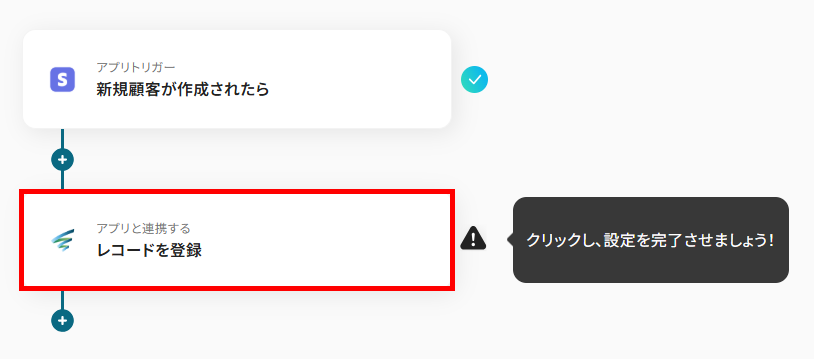
タイトルを任意で設定し、連携するアカウントを確認しましょう。アクションはそのままにして、次へ進んでください。
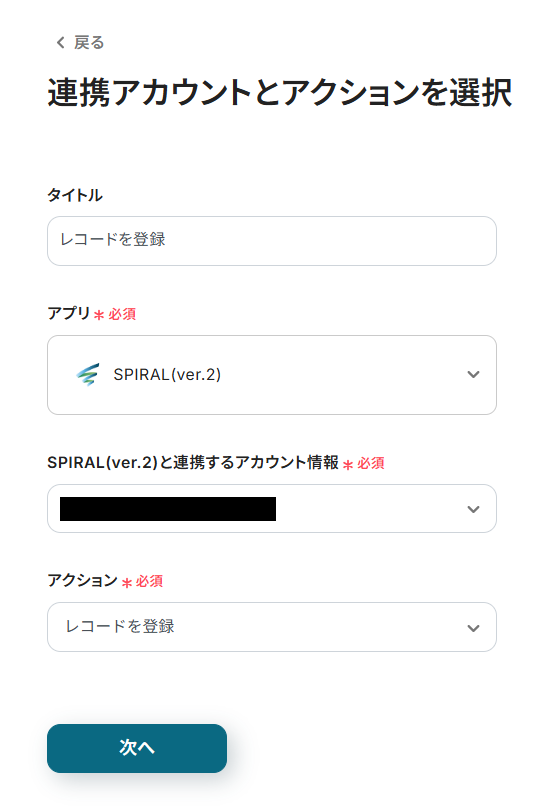
顧客情報を登録するアプリとデータベースのIDを候補から選択しましょう。
(下記画像はテスト環境のため候補が表示されていませんが、実際の環境では作成したアプリやデータベースが候補に表示されます)
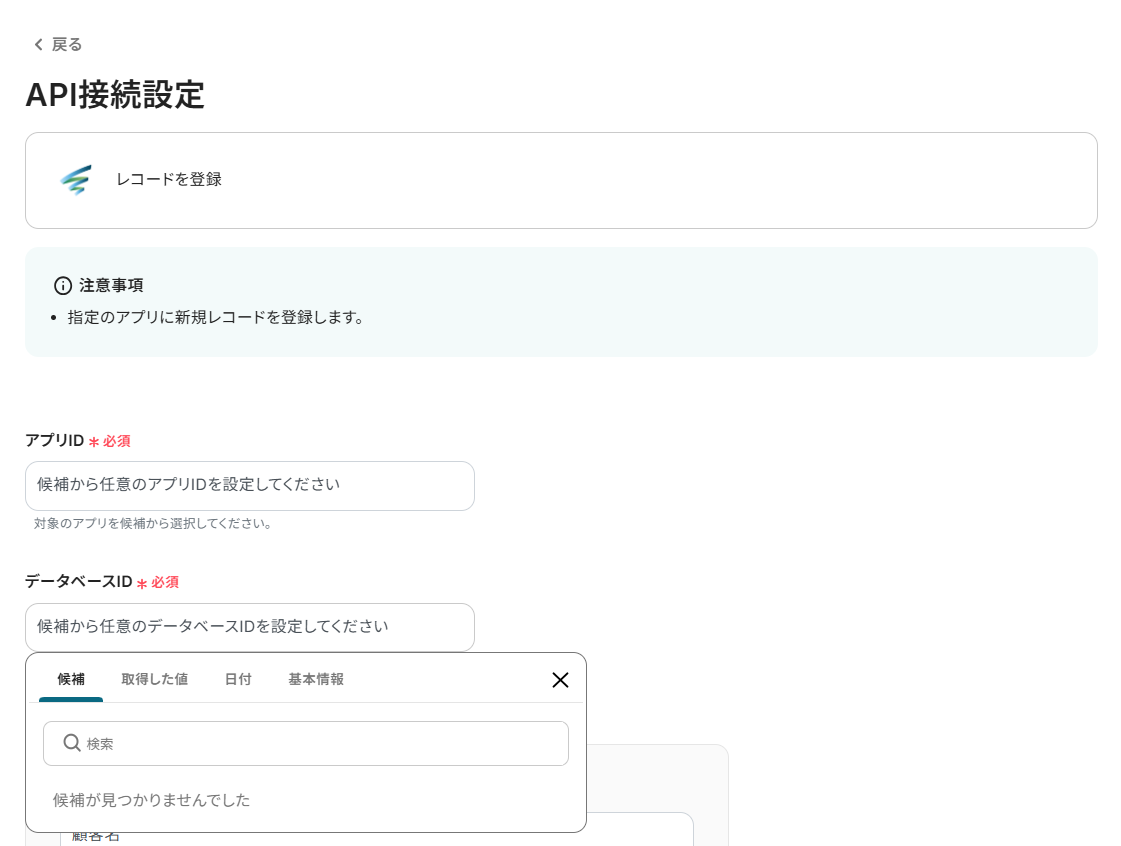
次に、レコード情報を設定します。
フィールドの識別名は、上記のIDと同様に候補から設定します。値は、取得した値から対応する項目を設定しましょう。
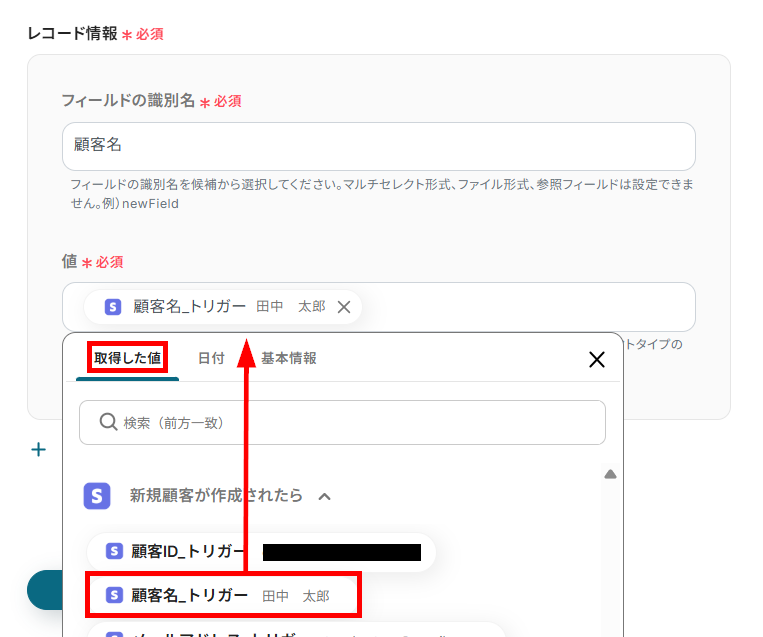
複数のレコード情報を登録する際は、「+ レコード情報を追加」をクリックして設定してください。
レコード情報の設定が完了したらテストを行います。
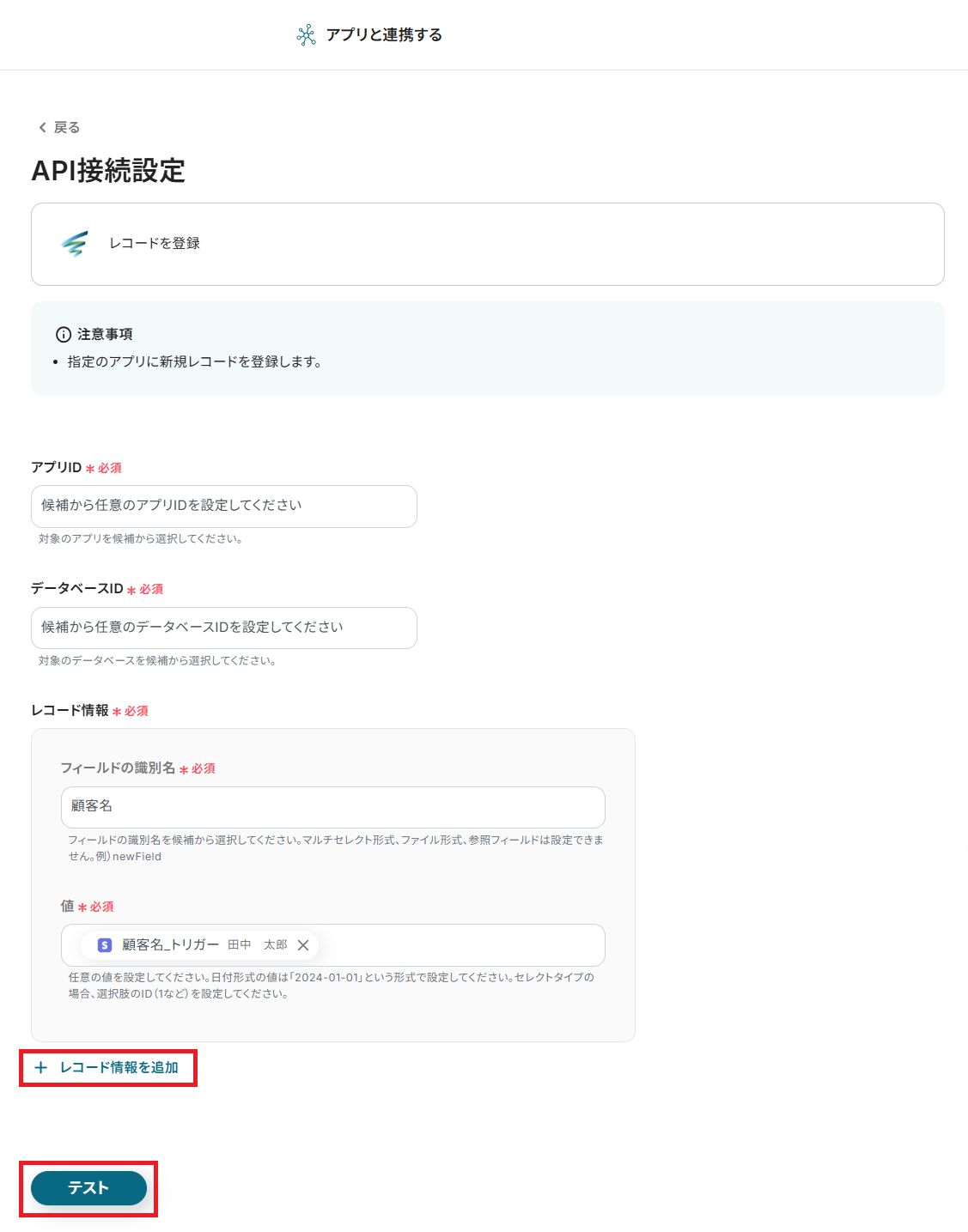
テストが成功すると、SPIRALの指定したデータベースにStripeから取得した情報が追加されます。
問題がなければ設定を保存してください。
ステップ5:トリガーをONにして起動準備完了
最後に、フローボットを起動します。
SPIRALの設定を保存すると、以下の画面が表示されるので、トリガーをONにしましょう!
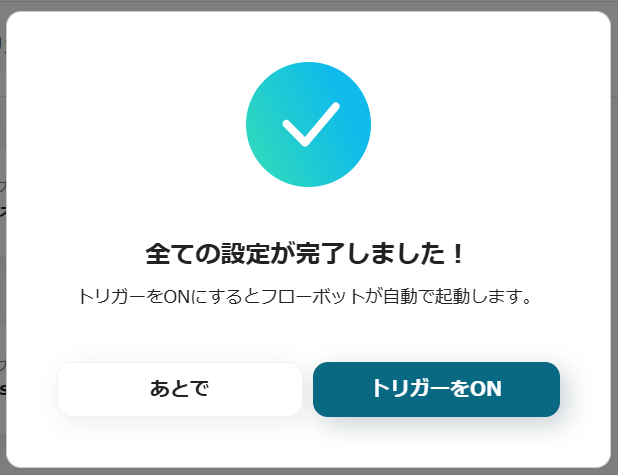
以上が、Stripeで新規顧客が作成されたら、SPIRALにレコードを追加する方法です!
SPIRALのデータをStripeに連携したい場合
今回はStripeからSPIRALへデータを連携する方法をご紹介しましたが、逆にSPIRALからStripeへのデータ連携を実施したい場合は、下記のテンプレートも併せてご利用ください。これにより、SPIRALで管理している情報を基にStripe側でアクションを起こすといった業務の自動化も実現できます。
SPIRALでレコードが作成されたら、Stripeに顧客を作成する
SPIRALで新しいレコードが作成されたタイミングで、その情報を基にStripeに新しい顧客情報を自動で作成します。
この自動化により、例えばSPIRALで管理している見込み客が成約に至った際に、手動でStripeに顧客登録する手間を省き、迅速な請求処理やサブスクリプション開始へと繋げることができます。
この連携は、SPIRALのデータをStripeへ直接連携するパターンや、特定の条件に基づいて処理を分岐させるパターンで構成されています。
SPIRALでレコードが作成されたら、Stripeに顧客を作成する
試してみる
■概要
「SPIRALでレコードが作成されたら、Stripeに顧客を作成する」業務ワークフローは、顧客情報の手動転記をなくし、請求準備をスムーズに進める自動連携です。
SPIRAL上のデータがStripeにスムーズに反映されるので、時間の無駄や入力ミスを減らせます。
■このテンプレートをおすすめする方
・SPIRALで受注や申し込みデータを管理し、手入力に手間を感じている事務担当者の方
・Stripeへ顧客登録や更新を手作業で行っている経理・請求担当者の方
・SPIRALとStripe間の連携を自社で速やかに導入したいシステム部門の方
・請求業務の効率化やヒューマンエラー防止を図りたいマネージャーの方
■注意事項
・SPIRAL、StripeのそれぞれとYoomを連携してください。
・Stripeはチームプラン・サクセスプランでのみご利用いただけるアプリとなっております。フリープラン・ミニプランの場合は設定しているフローボットのオペレーションやデータコネクトはエラーとなりますので、ご注意ください。
・チームプランやサクセスプランなどの有料プランは、2週間の無料トライアルを行うことが可能です。無料トライアル中には制限対象のアプリを使用することができます。
SPIRALで特定条件のレコードが作成されたら、Stripeに商品を作成する
SPIRALで特定の条件を満たすレコードが作成された場合に、そのレコード情報を利用してStripeに新しい商品情報を自動で作成します。
例えば、SPIRALで管理している商品マスタに新しいサービスが登録され、かつ特定のステータスになった場合に、Stripeにも自動で商品として登録することで、販売開始までのリードタイムを短縮し、手作業による登録ミスを防ぎます。
この連携は、特定の条件に合致したデータのみを対象とする分岐処理を含むパターンです。
SPIRALで特定条件のレコードが作成されたら、Stripeに商品を作成する
試してみる
■概要
「SPIRALで特定条件のレコードが作成されたら、Stripeに商品を作成する」業務ワークフローは、SPIRALに登録されたデータをトリガーに、YoomのAPI連携とRPA機能を駆使してStripeへ商品を自動生成します。
手入力の手間やミスを減らし、販売準備をスムーズに進めます。
■このテンプレートをおすすめする方
・SPIRALで商品情報を一元管理しつつ、Stripeへの商品登録を毎回手作業で行っているEC担当者の方
・Stripeの商品作成のルーチン作業に追われ、企画や集客施策に割く時間が足りないマーケティング担当者の方
・Yoomの業務ワークフローを活用して、SPIRALとStripe連携を自動化し、ミスのない運用フローを構築したい方
■注意事項
・SPIRAL、StripeのそれぞれとYoomを連携してください。
・Stripeはチームプラン・サクセスプランでのみご利用いただけるアプリとなっております。フリープラン・ミニプランの場合は設定しているフローボットのオペレーションやデータコネクトはエラーとなりますので、ご注意ください。
・チームプランやサクセスプランなどの有料プランは、2週間の無料トライアルを行うことが可能です。無料トライアル中には制限対象のアプリを使用することができます。
・分岐はミニプラン以上のプランでご利用いただける機能(オペレーション)となっております。フリープランの場合は設定しているフローボットのオペレーションはエラーとなりますので、ご注意ください。
・ミニプランなどの有料プランは、2週間の無料トライアルを行うことが可能です。無料トライアル中には制限対象のアプリや機能(オペレーション)を使用することができます。
StripeやSPIRALを活用したその他の自動化テンプレート
StripeやSPIRALを活用すれば、日々のルーティン業務を効率化し、手間やミスを減らすことができます。ここでは、さらに活用できる便利なテンプレートをご紹介します。
Stripeを使った便利な自動化例
Stripeでの支払い通知や顧客登録などの処理を自動化することで、請求処理や社内連携をスムーズに行えるようになります。
情報共有が素早くなるので、業務の見える化や迅速な対応にもつながります。
Stripeで支払いが行われたらGmailでサンクスメールを送信する
試してみる
Stripeで支払いが行われたらGmailでサンクスメールを送信するフローです。
Stripeで支払いが行われたらSlackに通知する
試してみる
Stripeで支払いが行われたらSlackに通知するフローです。
Stripeで支払いが行われたらGoogle スプレッドシートに追加する
試してみる
Stripeで支払いが行われたらGoogle スプレッドシートに追加するフローです。
Stripeで新規顧客が作成されたら、Salesforceにも登録する
試してみる
■概要
Stripeで新しい顧客情報を得た際、Salesforceへのデータ入力に時間や手間を取られていませんか。
こうした作業は定型的ですが、入力ミスが許されない重要な業務であり、担当者の負担になることもあります。
このワークフローを活用すれば、Stripeで新規顧客が作成されたタイミングでSalesforceに自動でレコードが追加されるため、手作業による連携業務から解放されます。
■このテンプレートをおすすめする方
・Stripeで得た顧客情報をSalesforceへ手作業で転記している営業担当者の方
・顧客データ入力の漏れやミスをなくし、データ管理を効率化したいと考えている方
・定型的なデータ入力業務を自動化して、より重要なコア業務に集中したい方
■注意事項
・StripeとSalesforceのそれぞれとYoomを連携してください。
・トリガーは5分、10分、15分、30分、60分の間隔で起動間隔を選択できます。
・プランによって最短の起動間隔が異なりますので、ご注意ください。
・StripeとSalesforceはチームプラン・サクセスプランでのみご利用いただけるアプリとなっております。フリープラン・ミニプランの場合は設定しているフローボットのオペレーションやデータコネクトはエラーとなりますので、ご注意ください。
・チームプランやサクセスプランなどの有料プランは、2週間の無料トライアルを行うことが可能です。無料トライアル中には制限対象のアプリを使用することができます。
Jotformの回答をもとに、Stripeに顧客を作成する
試してみる
■概要
「Jotformの回答をもとに、Stripeに顧客を作成する」ワークフローは、オンラインフォームで収集した顧客情報を自動的にStripeに登録する業務ワークフローです。
これにより、手動でのデータ入力を減らし、効率的な顧客管理が可能になります。
■このテンプレートをおすすめする方
・Jotformを活用して顧客情報を収集しているビジネスオーナーの方
・Stripeでの顧客管理を自動化したいと考えている方
・手動でのデータ入力作業を削減し、業務を効率化したいチームリーダーの方
■注意事項
・Jotform、StripeのそれぞれとYoomを連携してください。
・【Stripe】はチームプラン・サクセスプランでのみご利用いただけるアプリとなっております。フリープラン・ミニプランの場合は設定しているフローボットのオペレーションやデータコネクトは
エラーとなりますので、ご注意ください。
・チームプランやサクセスプランなどの有料プランは、2週間の無料トライアルを行うことが可能です。無料トライアル中には制限対象のアプリを使用することができます。
・JotformのWebhook設定方法は下記をご参照ください。
https://intercom.help/yoom/ja/articles/8105581
・Jotformで回答内容を取得する方法は下記をご参照ください。
https://intercom.help/yoom/ja/articles/9103858
SPIRALを使った便利な自動化例
SPIRALを他のツールと連携させることで、顧客管理や契約書対応、スケジュール管理などを自動化できます。
情報の整理や通知のタイミングが自動化されることで、業務の抜け漏れを防ぎ、対応スピードが向上します。
Shopifyで注文が発生したらSPIRALに追加する
試してみる
Shopifyで注文が発生したらSPIRALに追加するフローです。
SPIRALからDocuSignで契約書を送信する
試してみる
SPIRALからDocuSignで契約書を送信するフローです。
SPIRALで取引先が登録されたらGoogle Driveにフォルダを作成する
試してみる
SPIRALで取引先が登録されたらGoogle Driveにフォルダを作成するフローです。
SPIRALから顧客との会議予定をGoogleカレンダーに登録し、会議URLをGmailで送信する
試してみる
SPIRALから顧客との会議予定をGoogleカレンダーに登録し、会議URLをGmailで送信するフローです。
SPIRALでレコードが登録されたらMicrosoft Teamsに通知する
試してみる
SPIRALでレコードが登録されたらMicrosoft Teamsに通知するフローです。
まとめ
StripeとSPIRALの連携を自動化することで、これまでStripeとSPIRAL間の手動転記を省き、入力ミスや二重管理といったヒューマンエラーを防げます。これにより、請求処理や顧客管理の情報を常に正確かつ迅速に把握できるようになり、空いた時間を施策の立案や顧客対応など、より重要な業務に集中できます。
今回ご紹介したような業務自動化を実現できるノーコードツール「Yoom」を使えば、プログラミングの知識がない方でも、画面上の指示に従って操作するだけで直感的に業務フローを構築できます。
もしStripeやSPIRALの連携をはじめとする業務の自動化に少しでも興味を持っていただけたなら、ぜひ無料登録して、Yoomによる業務効率化を体験してみてください!
👉今すぐYoomのアカウントを作成する